
Aumentar el zoom de tu entorno con la Mac
Puedes usar tu Mac y otra cámara conectada para ampliar tu entorno, como un pintarrón o una pantalla. También puedes usar la cámara integrada en tu Mac para ampliar tu entorno o a ti mismo, como cuando te maquillas o te pones lentes de contacto. Puedes personalizar los colores de fondo, los diseños y los tipos de letra para que sea más fácil ver lo que está en la pantalla. También puedes escuchar el texto de tu entorno en voz alta.

Nota: la función de leer el contenido ampliado no está disponible en todos los países o regiones.
Aumenta el zoom y toma fotos de tu entorno
Ve a la app Lupa
 en tu Mac.
en tu Mac.Realiza una de las siguientes operaciones:
Conectar una cámara USB o un iPhone a tu Mac mediante una conexión por cable.
Conectar una cámara de iPhone a tu Mac usando Continuidad.
Consulta Usar tu iPhone como cámara web en la Mac para obtener más información.
Usar la cámara integrada de tu computadora portátil Mac.
En la barra de menús, haz clic en Cámara y elige tu cámara.
Realiza una de las siguientes operaciones:
Capturar una imagen: haz clic en
 , elige la imagen de la barra lateral y haz clic en
, elige la imagen de la barra lateral y haz clic en  o
o  para acercar o alejar.
para acercar o alejar.Nota: después de capturar una imagen, puedes acceder a ella en la barra lateral.
Acercar o alejar tu entorno: haz clic en
 o
o  para acercar o alejar la transmisión en vivo de tu cámara.
para acercar o alejar la transmisión en vivo de tu cámara.
Guarda, muestra y comparte imágenes en Lupa
Puedes tomar imágenes en la app Lupa y compartirlas, guardarlas en documentos en tu Mac o volver a ellas más tarde.
Ve a la app Lupa
 en tu Mac.
en tu Mac.En la barra de menús, selecciona Archivo y realiza cualquiera de las siguientes acciones:
Nuevo: abre una nueva ventana.
Para saber cómo tomar una imagen en Lupa, consulta Aumenta el zoom y toma fotos de tu entorno.
Abrir: abre una imagen o documento previamente creado.
Abrir recientes: abre una imagen o un documento que hayas visto recientemente.
Cerrar: cierra la ventana actual.
Guardar: guarda una imagen en tu Mac.
Duplicar: duplica una imagen o ventana.
Cambiar nombre: cambiar nombre a un documento.
Mover a: mueve una imagen o documento a una nueva ubicación en tu Mac, como Escritorio o Descargas.
Restaurar a: deshacer los cambios realizados en una imagen o grupo de imágenes.
Compartir: compartir una imagen, un grupo de imágenes o un documento.
Hacer que tu entorno sea más fácil de ver
Ve a la app Lupa
 en tu Mac.
en tu Mac.Realiza una de las siguientes operaciones:
Conectar una cámara USB o un iPhone a tu Mac mediante una conexión por cable.
Conectar una cámara de iPhone a tu Mac usando Continuidad.
Consulta Usar tu iPhone como cámara web en la Mac para obtener más información.
Usar la cámara integrada de tu computadora portátil Mac.
En la barra de menús, haz clic en Cámara y elige tu cámara.
Realiza una de las siguientes operaciones:
Capturar una imagen: haz clic en
 y elige la imagen de la barra lateral.
y elige la imagen de la barra lateral.Ver la transmisión en vivo de tu cámara: haz clic en la vista en vivo en la barra lateral.
Haz clic en
 en la esquina superior derecha.
en la esquina superior derecha.Realiza una de las siguientes operaciones:
Enderezar: activa o desactiva la opción Enderezar para enderezar las fotos que se tomaron en un ángulo.
Contraste: ajusta el contraste arrastrando el regulador hacia la izquierda o la derecha.
Brillo: ajusta el brillo arrastrando el regulador hacia la izquierda o la derecha.
Filtros: selecciona un filtro.
Consejo: haz clic en Guardar como configuración predeterminada si quieres que estos ajustes aparezcan la próxima vez que veas una imagen o tu entorno.
Hacer que el texto en tu entorno sea más fácil de leer
Ve a la app Lupa
 en tu Mac.
en tu Mac.Realiza una de las siguientes operaciones:
Conectar una cámara USB o un iPhone a tu Mac mediante una conexión por cable.
Conectar una cámara de iPhone a tu Mac usando Continuidad.
Consulta Usar tu iPhone como cámara web en la Mac para obtener más información.
Usar la cámara integrada de tu computadora portátil Mac.
En la barra de menús, haz clic en Cámara y elige una cámara.
Realiza una de las siguientes operaciones:
Capturar una imagen: haz clic en
 y elige la imagen de la barra lateral.
y elige la imagen de la barra lateral.Ver la transmisión en vivo de tu cámara: haz clic en la vista en vivo en la barra lateral.
Haz clic en
 y luego haz clic en
y luego haz clic en  en la esquina superior derecha.
en la esquina superior derecha.Realiza una de las siguientes operaciones:
Tema: elige un tema de color, como Claro u Oscuro.
Color: elige un color para el texto o el fondo.
Tipo de letra: elige un tipo de letra, aspecto o tamaño.
Caracteres de alta legibilidad: activa Caracteres de alta legibilidad.
Nota: esta opción sólo está disponible al usar el tipo de letra del sistema.
Línea: elige
 ,
,  o
o  para personalizar el espacio entre líneas.
para personalizar el espacio entre líneas.Palabra: elige
 ,
,  o
o  para personalizar el espacio entre palabras.
para personalizar el espacio entre palabras.Carácter: elige
 ,
,  o
o  para personalizar el espacio entre caracteres.
para personalizar el espacio entre caracteres.Ancho del contenido legible: elige
 ,
,  o
o  para personalizar el ancho del texto.
para personalizar el ancho del texto.Enlaces: activa o desactiva Mostrar enlaces. Cuando actives Mostrar enlaces, podrás personalizar el color.
Resaltado de reproducción: activa o desactiva Mostrar resaltado. Cuando activas Mostrar resaltado, puedes personalizar el estilo o el color del resaltado.
Restablecer configuración: haz clic en Configuración predeterminada para restablecer la configuración seleccionada.
Escuchar el texto que está a tu alrededor
Ve a la app Lupa
 en tu Mac.
en tu Mac.Realiza una de las siguientes operaciones:
Conectar una cámara USB o un iPhone a tu Mac mediante una conexión por cable.
Conectar una cámara de iPhone a tu Mac usando Continuidad.
Consulta Usar tu iPhone como cámara web en la Mac para obtener más información.
Usar la cámara integrada de tu computadora portátil Mac.
En la barra de menús, haz clic en Cámara y elige tu cámara.
Realiza una de las siguientes operaciones:
Capturar una imagen: haz clic en
 y elige la imagen de la barra lateral.
y elige la imagen de la barra lateral.Ver la transmisión en vivo de tu cámara: haz clic en la vista de transmisión en vivo en la barra lateral.
Haz clic en
 en la esquina superior derecha.
en la esquina superior derecha.Realiza una de las siguientes operaciones:
Escuchar el texto: haz clic en
 .
.Pausar el texto: haz clic en
 .
.Retroceder o avanzar: haz clic en
 o en
o en  .
.Aumentar o disminuir la velocidad: haz clic en
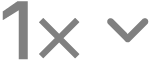 y selecciona una velocidad.
y selecciona una velocidad.